安装软件
作为一个硬件“工程师”,一台性能不错的电脑肯定是必备的,选好电脑之后需要安装PCB绘制的相关软件,常用的PCB绘制软件包括;
protel(Altium Designer前身)、Altium Designer、Mentor pads、easyeda(立创EDA)
其中本人主要接触过两个软件,一个是Altium designer一个是立创EDA
立创EDA主要是进行一个在线绘制原理图和PCB板的,作为智能车硬件方向的成员,我主要使用的还是Altium Designer也就是常说的AD。
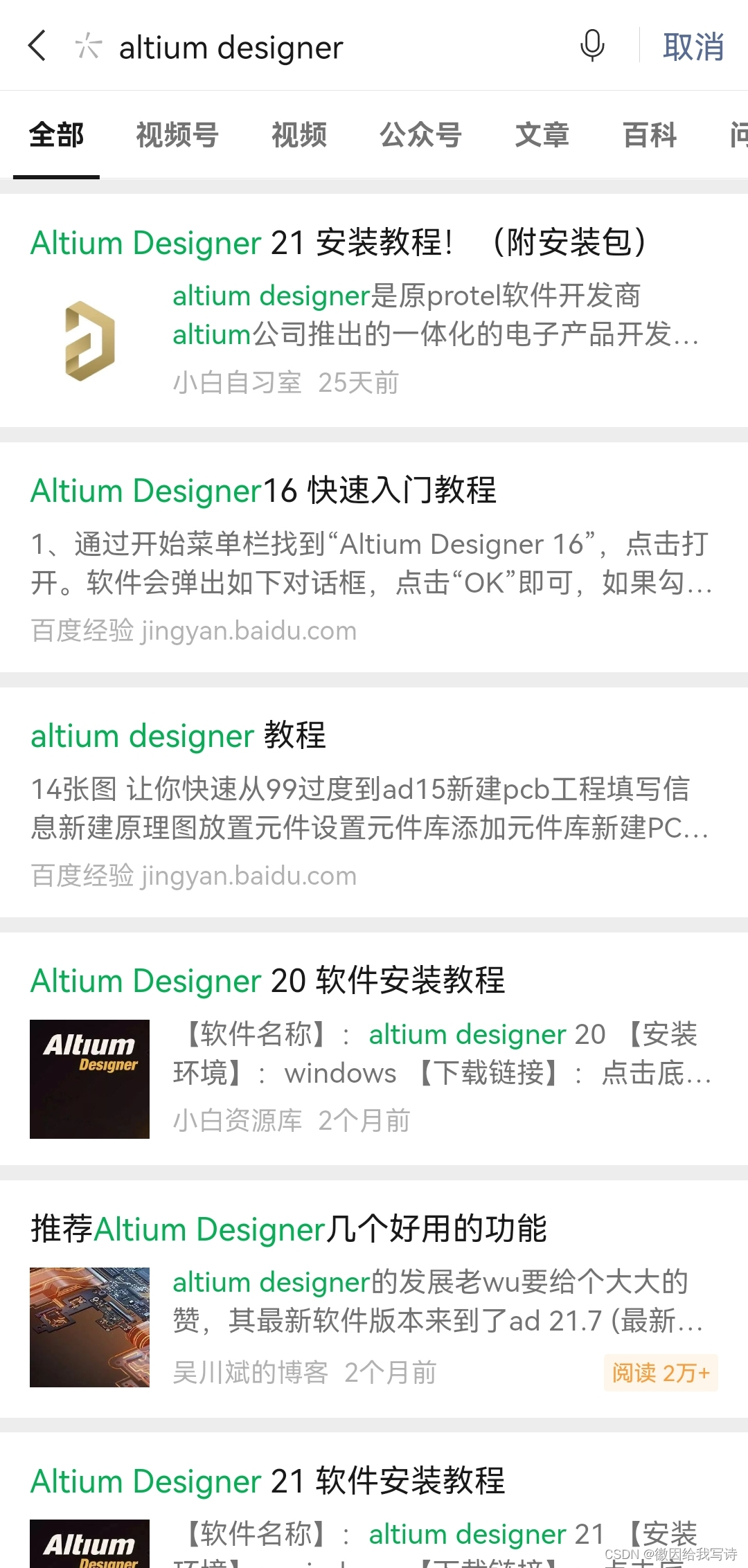
对于AD的安装,可以通过微信进行搜索Altium Designer 会出现很多免费提供资源的公众号,代价嘛无非就是关注一下它们的公众号,在进行AD软件的安装的时候,推荐安装版本比较低的AD(推荐AD17、18、19),高版本的AD会出现闪退的现象,想象一下,当你勤勤恳恳奋斗一下午后软件突然闪退了,恰好你又没有保存,会不会感到绝望,本人在准备比赛的时候多次遇见软件崩溃,精神状态一度也接近崩溃...
安装并且破解好软件之后接下来需要做的就是熟悉相关的操作,在我初学AD的时候,实验室的学长就给我推荐了凡亿 教育的视频,真的讲得很好,每一个点都讲得很细。
Altium Designer 20 19(入门到精通全38集)四层板智能车PCB设计视频教程AD19 AD20 凡亿_哔哩哔哩_bilibili
对于初学者来说一次性看完那么多的视频肯定是比较困难的,个人建议着重理解和掌握1-16 21、22、31-34这几节,关键是要跟着他的一起做,你可以一边看一边做,也可以看一遍之后再做一遍,作为初学者,在操作的过程中遇到一些困难和问题是在所难免的,关键是要在练习的过程中对于遇到的问题和错误,能够熟练的掌握其解决方法。
项目创建以及框架的搭建
在AD里面首先要对你画的板子创建一个项目
通过左上角的文件菜单进行创建

以绘制OPA4377运放模块为例,一般是将工程文件保存到你的桌面(Desktop)。

创建完成之后会出现.Proj的文件,这个就是你的项目工程文件。
创建完成项目工程文件之后就要开始创建相关的库文件和原理图和原理图以及PCB文件

这四个文件的创作也还是通过AD左上角的文件菜单进行创建。
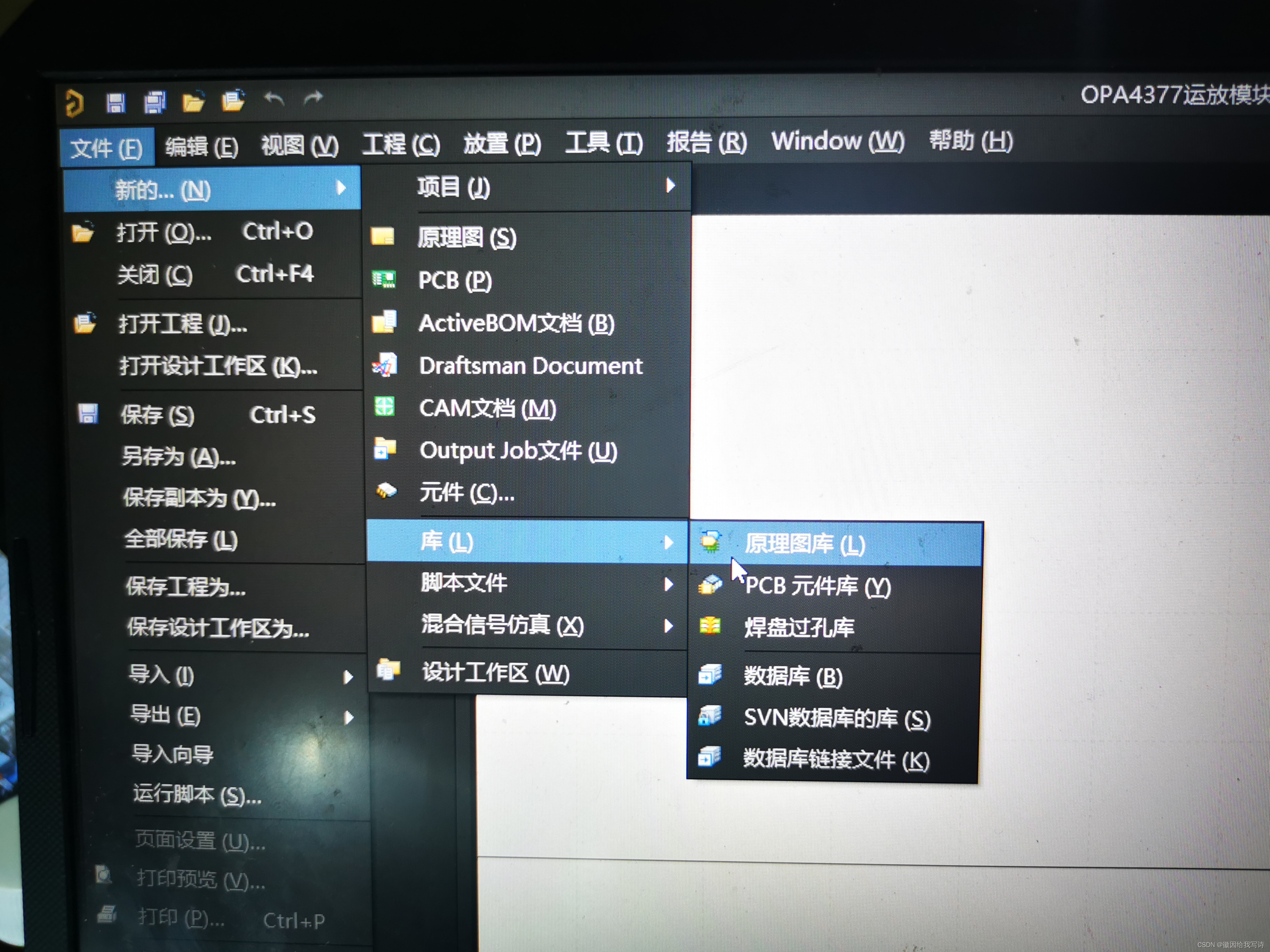
需要创建原理图库、PCB元件库、原理图、以及PCB。
创建完成值之后一定要ctrl+s对相关的文件进行保存,并且需要保存到开始所创建的项目文件中。

创建完成之后AD里面一共是有4个子窗口,分别是原理图库,原理图,PCB元件库和PCB文件。

创建完这些项目之后,大体的框架已经搭建好了,接下来就可以逐步进行绘制了。
(一)完结

























 406
406

 被折叠的 条评论
为什么被折叠?
被折叠的 条评论
为什么被折叠?








